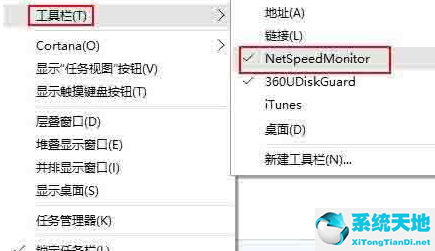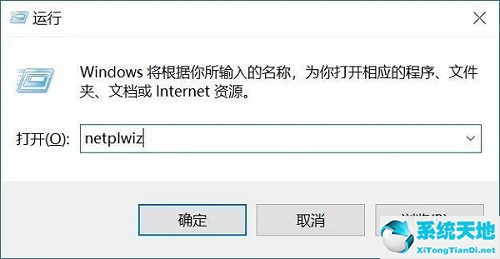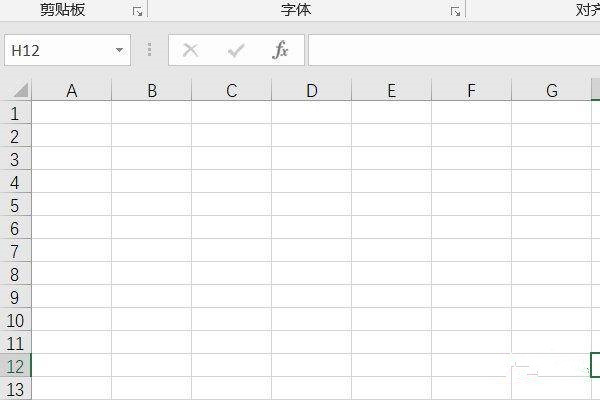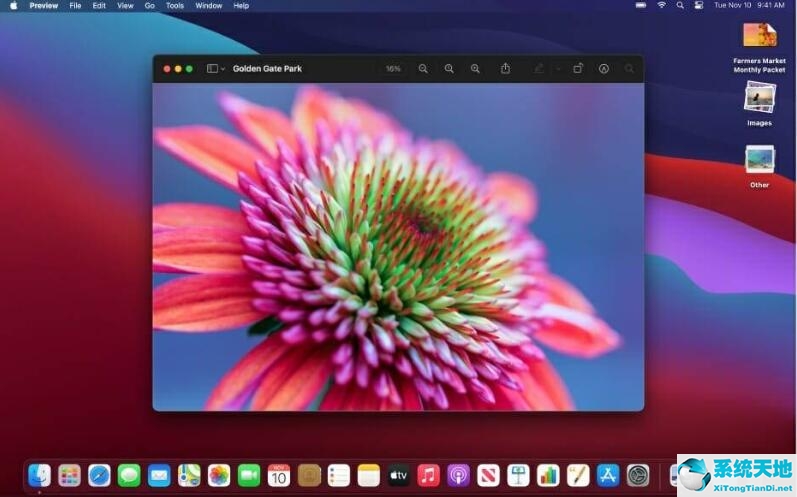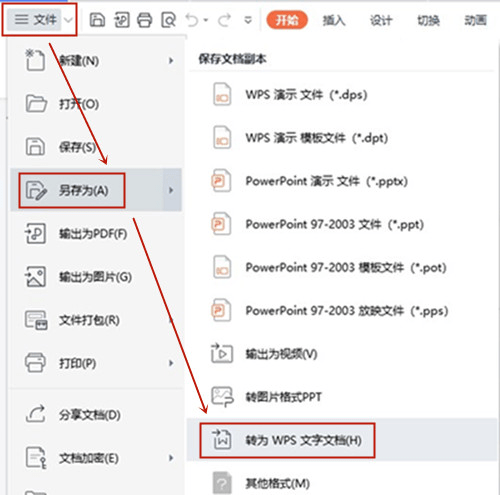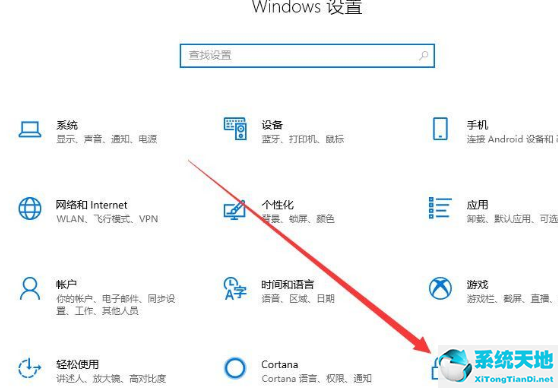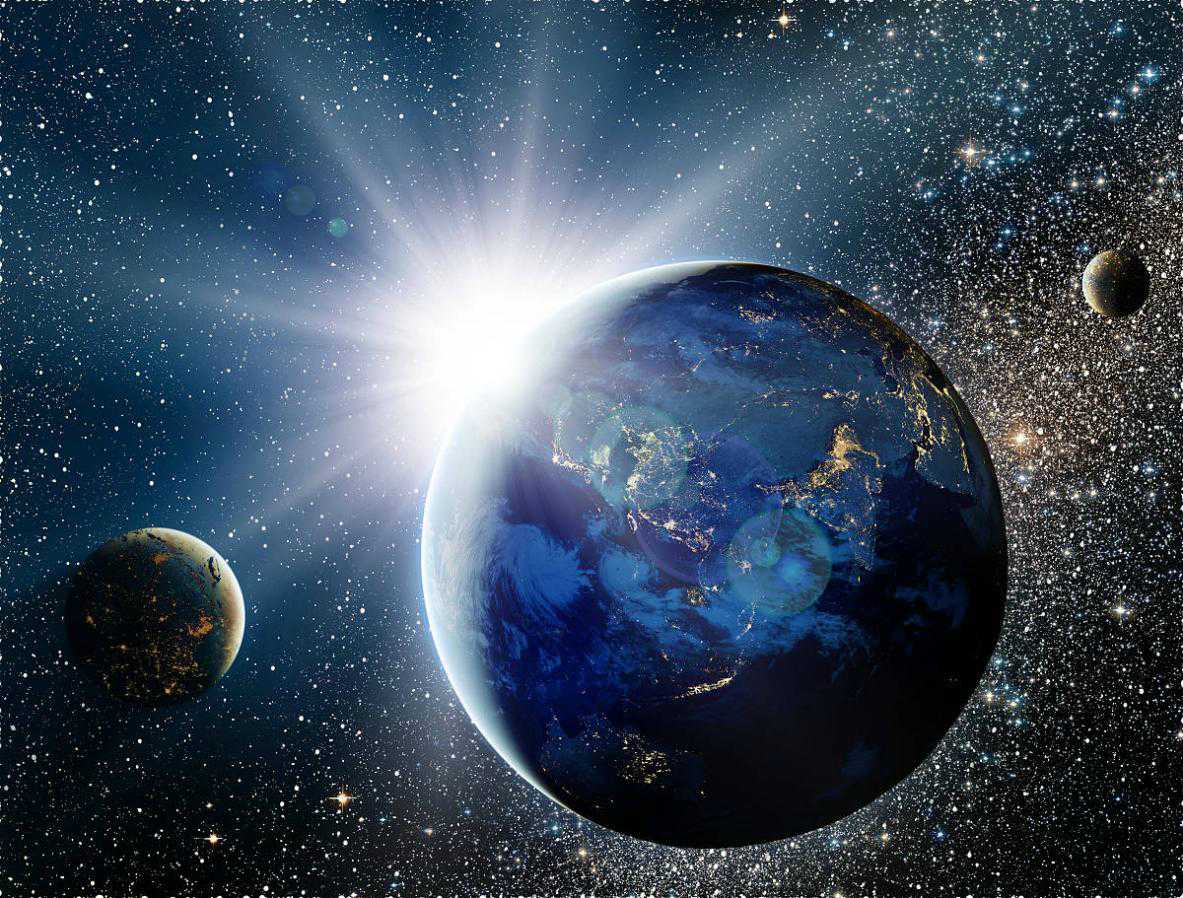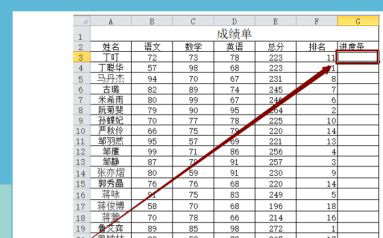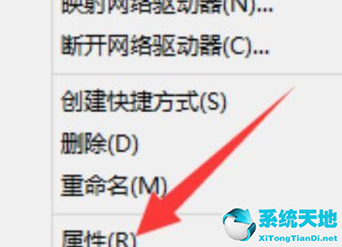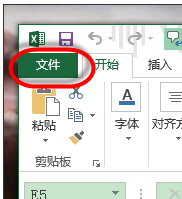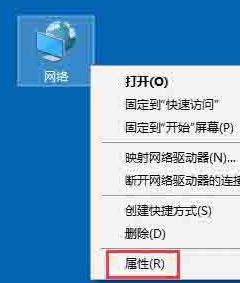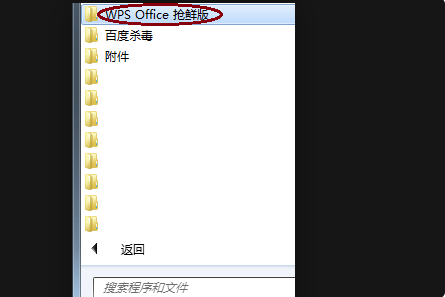Excel表格多页怎么打印表头, 如何打印多页Excel表格的表头?当我们用Excle做表格时,通常会做一个表头来增强可读性。一个合适的页眉可以让我们的表格更美观,更有逻辑性。小伙伴们都知道Excel是一个优秀的表格制作工具。
但是,当需要使用Excel表格打印多页页眉时,该怎么办呢?但是很多小伙伴不知道如何在Excel表格的多页打印页眉。让我们来看看如何用边肖在Excel表格的多页上打印页眉。
Excel表格中多页打印表头的方法:
1.为了论证,简单做了一个表格数据,其中excel版本为2013年。打印时,只有第一页有页眉,其他页面不显示页眉。


2.返回excel工作表并切换到页面布局选项卡,在这里您可以看到打印标题的选项。单击此图标。

3.进入页面设置项,打印标题设置顶标题行和左标题列。我们属于这里的顶级标题行。

4.在顶部标题行中,单击右边的小图标选择标题。您可以根据需要选择一行或多行,在此选择第一行。

5.显示$1: $1字符,表示标题成功设置为第一行,然后点击确定。

6.单击文件-打印预览打印。您可以将页眉标题带到每一页。如果需要左表头列作为表头,也可以做同样的设置操作。


Excel表格多页怎么打印表头,以上就是本文为您收集整理的Excel表格多页怎么打印表头最新内容,希望能帮到您!更多相关内容欢迎关注。
未经允许不得转载:探秘猎奇网 » Excel表格多页怎么打印表头(excel打印时候怎么把多页设置成一个表头)

 探秘猎奇网
探秘猎奇网 毛不易的歌,毛不易的歌为什么那么火?如何评价毛不易作品?
毛不易的歌,毛不易的歌为什么那么火?如何评价毛不易作品? 粗粮有哪些食物,粗粮是减肥的首选食物
粗粮有哪些食物,粗粮是减肥的首选食物 win10重置任务管理器(win10怎么重置任务栏设置)
win10重置任务管理器(win10怎么重置任务栏设置) 床头朝什么方向是正确的?床头有什么东西是不能放的?
床头朝什么方向是正确的?床头有什么东西是不能放的? Excel表格0开头不显示怎么办(excel单元格0开头不显示)
Excel表格0开头不显示怎么办(excel单元格0开头不显示) win7网络受限(win7以太网受限怎么办)
win7网络受限(win7以太网受限怎么办) window10安全模式密码错误退不回正常模式(window10安全模式密码不正确)
window10安全模式密码错误退不回正常模式(window10安全模式密码不正确) 雷克萨斯哪个国家产的,雷克萨斯和丰田的区别在哪里?
雷克萨斯哪个国家产的,雷克萨斯和丰田的区别在哪里?